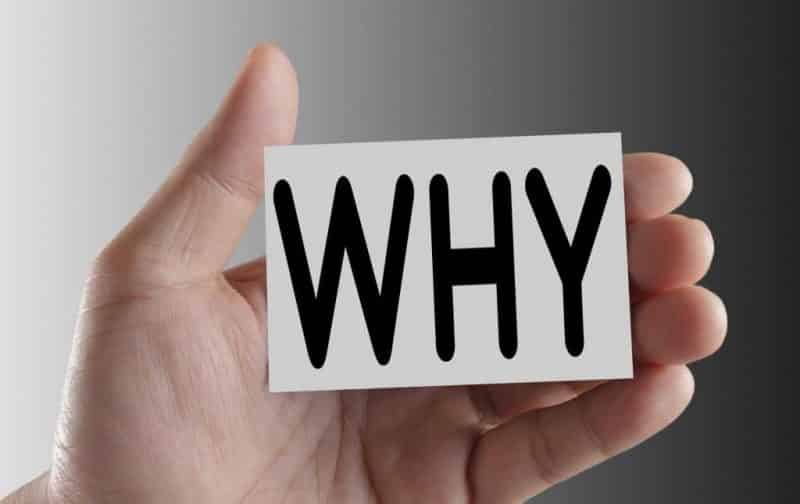
Как автоматически скачивать субтитры в VLC
VLC — бесспорный король воспроизведения видео на ПК. Здесь просто нет равных, чему способствует тот факт, что, несмотря на то, что VLC почти никогда не меняет свой интерфейс, он постоянно обновляется небольшими и продуманными способами. Интегрированная загрузка субтитров является одним из примеров этого.
Раньше вам приходилось загружать расширение VLSub для загрузки субтитров на VLC, но удобная функция теперь полностью интегрирована в проигрыватель.

Эти инструкции покажут, как использовать превосходную функцию загрузки субтитров на VLC.
1. Откройте VLC и загрузите видео. Под меню View вы должны увидеть опцию VLSub. (В некоторых версиях VLC это называется загрузкой субтитров.)
2. В окне VLSub вы можете выбрать язык субтитров и добавить название фильма. Нажмите кнопку «Поиск по имени», чтобы получить все связанные субтитры с OpenSubtitles.org.
Если вы предпочитаете, вы можете использовать кнопку «Поиск по хэшу», где она вычислит хэш для видео и найдет соответствующие субтитры. этот хеш Если вы преобразовали видео из одного формата в другой или изменили его, метод хеширования не будет работать хорошо.
3. Когда вы найдете совпадение в списке результатов, выделите его и нажмите Download selection. Затем появится синяя ссылка для скачивания, которую вы можете щелкнуть, чтобы открыть окно Сохранить как. (Если ваш компьютер спрашивает, как вы хотите открыть ссылку, просто выберите ваш браузер.)
В поле Сохранить как выберите место, куда вы хотите загрузить файл субтитров. (Местоположением по умолчанию является местоположение воспроизводимого в данный момент видео.) Как только это будет сделано, вы сможете загрузить файл субтитров в VLC.
VLSub — полезное расширение, которое делает VLC еще лучше теперь, когда оно полностью встроенный, позволяющий вам смотреть видео, не тратя время на поиск нужного файла субтитров в Интернете. Попробуйте и сообщите нам, работает ли он для вас.
